Wie kann man einen zusätzlichen Powerline Adapter zu einem bestehenden Netzwerk hinzufügen, indem man den Powerline Key in dem tpPLC Utility eingibt?
In diesem Fall haben Powerline Adapter A und Powerline Adapter B ein HomeplugAV Netzwerk aufgebaut; Powerline Adapter C möchte in dieses Netzwerk eintreten.
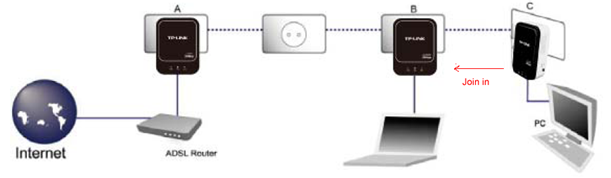
Jeder Powerline Adapter hat einen Powerline Key (genannt auch Passwort), der aus 16 Zeichen besteht. Der Powerline Key befindet sich in der Hinterseite des Powerline Adapters. Fügen Sie diesen Powerline Key zu dem bestehenden Netzwerk ein und der Extra Adapter wird hinzugefügt.
Befolgen Sie bitte diese Schritte, um den Powerline Key hinzufügen:
Schritt 1: Notieren Sie sich den 16-stelligen Powerline Key von dem Adapter, den Sie zu dem Netzwerk hinzufügen möchten. Der Powerline Key ist auf dem Label des Gerätes gedrückt.
Schritt 2: Verbinden Sie Ihren Rechner mit einem Powerline Adapter durch einen Ethernet Kabel. Stecken Sie die Adapter A/B und C in die Wandsteckdose ein und warten Sie bitte ab, bis deren LEDs stabil werden.
Schritt 3: Öffnen Sie bitte die neue Version von tpPLC Utility.
Beachten Sie bitte Folgendes: Falls das tpPLC Utility Dienstprogramm nicht installiert wurde, sollen Sie es von der CD installieren, oder tpPLC Utility von der TP-Link Webseite herunterlanden und installieren.
Wie sollen Sie sich vorbereiten, um tpPLC Utility auf einem Windows Rechner zu benutzen FAQ 1086
Schritt 4: Geben Sie den Powerline Key für Adapter C ein.
- Öffnen Sie bitte tpPLC Utility und klicken Sie auf “Gerät hinzufügen“ in der linken Spalte.
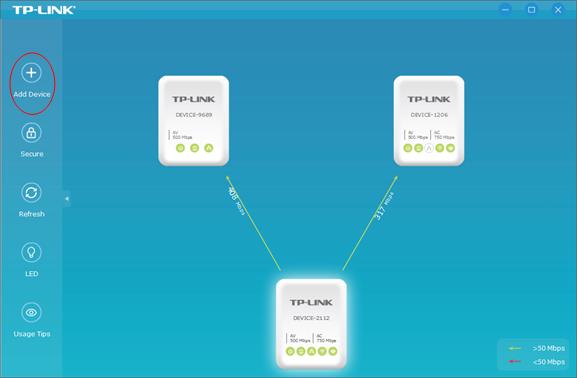
b. Auf der Seite “Neues Gerät hinzufügen“ geben Sie den Powerline Key ein, den Sie sich notiert haben. Dann klicken Sie auf “Speichern“.
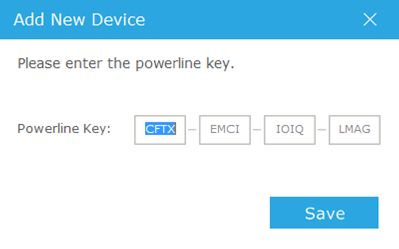
Jetzt wird das neue Gerät in dem bestehenden Netzwerk reibungslos integriert sein.
Bemerkung: Wenn Sie den Powerline Key hinzufügen, stellen Sie es bitte sicher, dass Adapter A/B und C in der Steckdose eingesteckt sind.
Um mehrere Informationen betreffend jede Funktion und betreffend die Konfiguration zu erfahren, besuchen Sie bitte das Download Center, um das Benutzerhandbuch Ihres Produktes herunterzuladen.
Finden Sie diese FAQ hilfreich?
Mit Ihrer Rückmeldung tragen Sie dazu bei, dass wir unsere Webpräsenz verbessern.
Von United States?
Erhalten Sie Produkte, Events und Leistungen speziell für Ihre Region

3.0_1532429288917n.jpg)